Создание сведений о словах в текстовом файле
Сведения о словах также можно создать в текстовом файле.
- Последовательно выберите пункты “Пуск” — “Все программы” — “Стандартные” — “Блокнот”.
- Введите слова композиции в Блокноте.
- Чтобы проверить время (минуты, секунды, сотые доли секунды) для отображения каждой текстовой строки, воспроизведите аудиофайл, а затем введите сведения о времени.
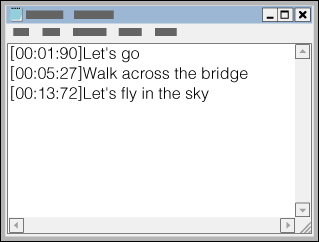
- Сведения о времени можно ввести слева от текстовой строки в следующем формате:
минуты:секунды:сотые доли секунды
- На экране Walkman рекомендовано отображать около 40 буквенных символов (однобайтовых символов).
- Сведения о времени нужно вводить в хронологическом порядке.
-

Вместо двоеточия секунды и сотые доли секунды можно разделять точкой.
-

Можно не вводить сотые доли секунды.
- Сведения о времени можно ввести слева от текстовой строки в следующем формате:
- После завершения ввода текста слов сохраните его в виде файла.
- Откройте меню “Файл”.
- Выберите “Сохранить как...”, чтобы открыть окно “Сохранить как”.
- Далее выберите “Все файлы” в списке “Тип файла:” внизу экрана.
- Выберите списке “UTF-8” в поле “Кодировка”.
- Введите имя файла в текстовом поле “Имя файла”.
- Чтобы сохранить LRC-файл, нажмите кнопку “Сохранить”.
- Имя файла должно соответствовать имени аудиофайла с расширением “.lrc”.
- Максимальный размер LRC-файла — 512 КБ.
- Если текстовая строка не помещается на экране, она будет перенесена (может отображаться до 3 строк).
- Символы после 3 строк отображаться не будут.
- Все разрывы строки типа CR, CRLF и LF распознаются надлежащим образом.
- Текстовые строки, содержащие только новую строку, пропускаются.
- Подключите Walkman к компьютеру с помощью USB-кабеля меткой
 вверх.
вверх. - Откройте папку “WALKMAN”, выполнив одну из приведенных ниже процедур, в зависимости от операционной системы компьютера.
-
Windows 7 или более ранняя версия:
Выберите “Пуск” — “Компьютер” или “Мой компьютер” и папку с именем “WALKMAN”. -
Windows 8:
Выберите “Рабочий стол” на экране “Начальный экран”, чтобы открыть “Проводник.” В списке “Компьютер” выберите папку “WALKMAN”. -
Mac:
Выберите “WALKMAN” на боковой панели Finder.
-
- Создайте новую папку в папке “MUSIC” проигрывателя Walkman, а затем перетащите аудиофайл и LRC-файл в новую папку для их передачи.
Примечание об авторских правах
Если LRC-файлы создаются с использованием материалов, созданных другими лицами и защищенных авторским правом, такие файлы разрешено использовать только для личных целей. Чтобы использовать эти LRC-файлы для других нужд, требуется разрешение владельцев авторского права.


